Access 2007中利用宏操作表中的记录
1、在数据库中单击“创建”选项卡“其他”组中的“宏”按钮,打开宏的设计视图。

2、单击“宏工具 设计”选项卡“显示/隐藏”组中的“宏名”按钮,“宏”设计视图会多出一个“宏名”列,单击“宏名惯墀眚篪”列的第一行,输入“添加记录”;单击“操作”列的下拉按钮,在弹出的列表中选择“GotoRecrod”项,同时在操作参数的“记录”下拉列表中选择“新记录”。

3、在“宏名”列第3行输入“查找记录”,单击“操作”列第三行的下拉按钮,在弹出的列表中选择“GotoControl”项,同时在操作参数的“控件名称”文本框内输入要用的字段,如“[借书证号]”。

4、单击“操作”列第4行的下拉按钮,在弹出的列表中选择“FindRecord”项。在操作参数的“查找内容”文本框中输入记录中要查找的数据,本例中“查询”是“读者基本信息”窗体中添加的一个文本框的名称。

5、单击宏右侧的“关闭”按钮 ,弹出是否保存提示对话框,单击“是”按钮。

6、在弹出的“另存为”对话框中输入宏组名称“操作数据库”,然后单击“确定”按钮,完成查找记录宏的创建。
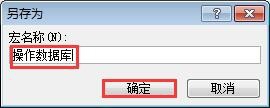
7、下面我们将窗体中的命令按钮与宏建立联系。在导航窗格中右击窗体,在弹出的快捷菜单中选择“设计视图”命令,打开窗体的设计视图。

8、单击“控件”组中的“文本框”按钮 ,在“主体”节中按住鼠标左键拖动形成大小适合的文本框,在其标签框中输入“查询”。鼠标右击该文本框,在弹出的快捷菜单中选择“属性”命令,弹出“属性表”窗格,切换到“其他”选项卡,在“名称”文本框中输入“查询”。

9、单击“控件”组中的“按钮”控件 ,在“主体”瘠彐伊竽节的适当位置单击鼠标左键添加命令按钮控件,并将其标题更改为“添加记录”,用鼠标右击该命令按钮,弹出快捷菜单,选择“属性”命令,弹出“属性表”窗格。在“属性表”窗格中切换到“事件”选项卡,在“单击”下拉列表框中选择“操作记录.添加记录”项。

10、用同样的方法添加“查找记录”按钮,并将其“单击”事件设置为调用宏“操作记录.查找记录”。

11、关闭并保存窗体。在导航窗格中双击运行窗体,在“查询”文本框中输入要查找的字段,如“A01003”,然后单击“查找记录”按钮,系统会自动找到符合“查询”文本框中内容的第一条记录,在窗体上显示出来。
